CentOS7 minion安装图形化界面&远程桌面
单用户管理
1.1 实验环境
[root@15b883 ~]# cat /etc/redhat-release CentOS Linux release (Core) [root@15b883 ~]# hostname 15b883 [root@15b883 ~]# hostname -I 172.16.10.10
1.2 CentOS7 安装图形化界面
[root@15b883 ~]# yum groupinstall "GNOME Desktop" "Graphical Administration Tools" -y
1.3 更新系统的运行级别,设置默认启动图形界面
[root@15b883 ~]# ln -sf /lib/systemd/system/graphical.target /etc/systemd/system/default.target
1.4 安装和配置VNC Server
[root@15b883 ~]# yum install tigervnc-server -y [root@15b883 ~]# cp /lib/systemd/system/vncserver@.service /etc/systemd/system/ [root@15b883 ~]# .servic
1.5 修改配置文件vncserver@:1.service
将配置文件中的#将<user>替换成root
# vim /etc/systemd/system/vncserver@:.service [Service] Type=forking User=root #将<user>替换成root # Clean any existing files in /tmp/.X11-unix environment ExecStartPre=-/usr/bin/vncserver -kill %i ExecStart=/usr/bin/vncserver %i PIDFile=/home/root/.vnc/%H%i.pid #将<user>替换成root ExecStop=-/usr/bin/vncserver -kill %i
1.6 设置密码
[root@15b883 ~]# vncpasswd ##密码111111 Password: Verify: Would you like to enter a view-only password (y/n)? y Password: Verify:
1.7 设置xstartup权限
如果xstartup权限未设置正确,会造成黑屏
将黑屏用户的xstartup(一般为:/用户目录/.vnc/xstartup)文件的属性修改为755(rwxr-xr-x)
[root@15b883 ~]# /root/.vnc/xstartup
1.8 启动服务和停止服务
启动服务
start: # systemctl start vncserver@:.service or # systemctl start vncserver@: or # vncserver : 启动vncserver 的方法是执行:vncserver : 注意:“:”,表示停止第一个vnc桌面,1代表当前启用的VNCserver序号,“:”之前是有一个空格的。如果目前启动的序号是2,若要启动其,则应该使用“vncserver :”. [root@15b883 ~]# vncserver : New Starting applications specified in /root/.vnc/xstartup Log .log
停止服务
stop # systemctl stop vncserver@:.service or # systemctl stop vncserver@: or # vncserver - 停止 vncserver 的方法是执行:vncserver - 注意:“:”,表示停止第一个vnc桌面,1代表当前启用的VNCserver序号,“:”之前是有一个空格的。如果目前启动的序号是2,若要关闭其,则应该使用“vncserver -”. [root@15b883 ~]# vncserver - Killing Xvnc process ID
1.9 查看所启动的窗口列表
[root@15b883 ~]# vncserver -list TigerVNC server sessions: X DISPLAY # PROCESS ID : [root@15b883 ~]# netstat -ntpl Active Internet connections (only servers) Proto Recv-Q Send-Q Local Address Foreign Address State PID/Program name tcp /Xvnc tcp /systemd tcp /Xvnc tcp /sshd tcp6 ::: :::* LISTEN /Xvnc tcp6 ::: :::* LISTEN /systemd tcp6 ::: :::* LISTEN /Xvnc
1.10 设置开机启动
[root@15b883 ~]# systemctl enable vncserver@:.service Created symlink from /etc/systemd/system/multi-user.target.wants/vncserver@:.service to /etc/systemd/system/vncserver@:.service.
1.11 防火墙添加相关规则
# firewall-cmd --permanent --add-service vnc-server # firewall-cmd --reload 编辑vi /etc/sysconfig/iptables 在里边加入如下两行: -A RH-Firewall--INPUT -m state --state NEW -m tcp -p tcp --dport -j ACCEPT -A RH-Firewall--INPUT -m state --state NEW -m tcp -p tcp --dport -j ACCEPT 这里需要的是,display N 对应的端口就是 +N,所以不建议设的太多
1.12 vnc登陆
使用vnc viewer客户端工具进行连接
进行connect连接
再输入密码即可
VNC的默认监听端口为5900,监听端口规则为590+vnc用户端口数字,例如:5901,5902。
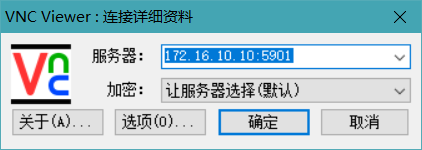

查看此时登陆的用户是root,这里直接下一步下一步就行。
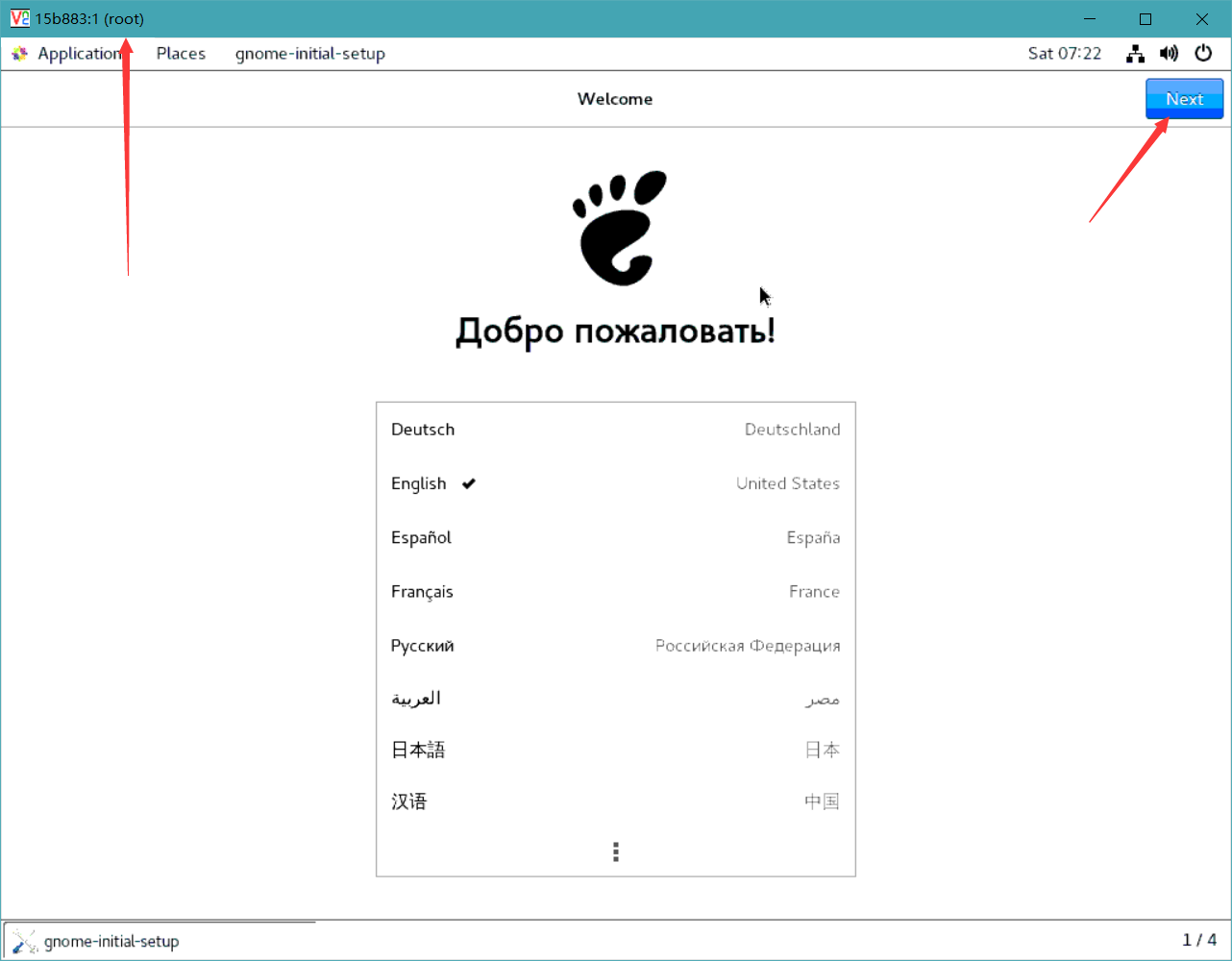
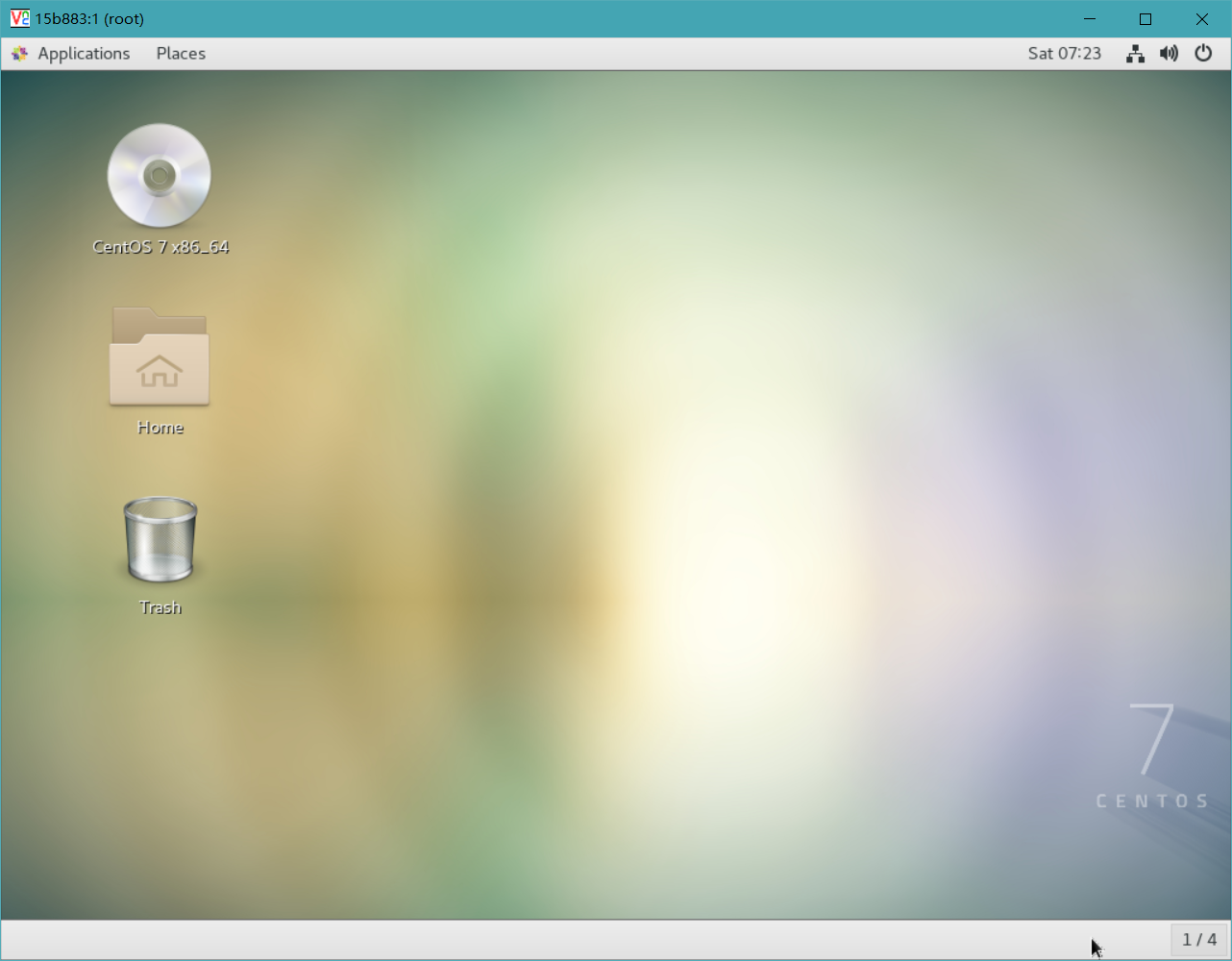
多用户管理
CentOS7 minion安装图形化界面&远程桌面的更多相关文章
- centos7.2安装图形化界面 && 在Linux上更改当前默认界面
安装环境 [root@desktop-test ~]# cat /etc/redhat-release CentOS Linux release 7.2.1511 (Core) 安装过程 [root@ ...
- 2018.4.21 如何正确快速安装/卸载云服务器Centos7安装GUI图形化界面GNOME桌面环境
为云服务哦Centos安装图形化界面GNOME .KDE 1.开始前先验证一下能不能上网 ping www.baidu.com 2.接下来开始安装X(X Window System),命令为 yum ...
- Centos6.9minimal安装图形化界面
有时我们会用到图形化界面来操作,下面介绍是在虚拟机上安装Centos6.9minimal版安装图形化界面(其他系统版本都类似吧,,,),如果是在物理机上安装进入的话要用的远程桌面工具VNC. VNC安 ...
- CentOS 7 安装图形化界面及 Xshell 连接
CentOS 比较适合用作服务器的系统,之前用过 CentOS 6,但是在配置 Nginx 的时候,发现很多语句版本7的系统都进行了更新,而且网上针对版本7的例子会更多一下,遂将系统换成版本7. 下载 ...
- linux命令行界面如何安装图形化界面
linux命令行界面如何安装图形化界面 目录 问题描述 解决方案 安装包 测试是否安装成功 如何卸载图形化界面 遭遇问题 问题描述 当我们在安装Linux系统时,我们一开始可能安装的是非图形界面的系统 ...
- 在window里面安装ubuntu子系统并安装图形化界面
一.开启windows子系统 1. 在win10设置里面开启开发人员选项 (设置-->更新安全--> 开发者选项 )选择开启 2.在控制面板里面开启windows子系统 (启用或关闭wi ...
- 阿里云CentOS安装图形化界面
阿里云提供的linux系统是不含图形化界面的,如果您需要安装图形化界面, 请您参考为Linux实例安装图形化桌面环境和在CentOS系统中自动安装并运行VNC Server安装部署一下. 为Linux ...
- Linux服务器安装图形化界面
Linux服务器安装图形化界面 1.检查有无安装gnome桌面 [root@localhost ~]# rpm -qa |grep gnome 2.查看可安装组件列表 [root@localhost ...
- Win10安装Ubuntu子系统教程(附安装图形化界面)
一.启用“适用于Linux的Windows子系统” 通过Win10任务栏中的Cortana搜索框搜索打开“启用或关闭Windows功能”,向下滚动列表,即可看到“适用于Linux的Windows子系统 ...
随机推荐
- STL源码剖析(迭代器)
在STL中,容器跟算法是分开设计的,算法是通过迭代器来对容器进行操作的. 在算法运用迭代器的时候,可能会用到其相应的型别,例如返回值为容器中元素的型别,又或者说根据迭代器的类型来选择更好的算法等等. ...
- Spring入门示例
开发环境 Spring 4.3.0+Myeclipse2015+JDK1.8 准备阶段: 1.新建一Spring01项目,然后新建一个lib文件.将下面的添加到lib文件中 2.将lib文件所有的包导 ...
- 基于layui的框架模版,采用模块化设计,接口分离,组件化思想
代码地址如下:http://www.demodashi.com/demo/13362.html 1. 准备工作 编辑器vscode,需要安装liveServer插件在前端开启静态服务器 或者使用hbu ...
- 安装Drupal7.12升级至7.22
怀揣着为中小企业量身定做一整套开源软件解决方案的梦想开始了一个网站的搭建.http://osssme.org/ [2013-08-11] 资料更新,Drupal 7.22升级至7.23 访问自己的Dr ...
- mysql主从复制原理及实现
一.主从复制原理 利用MySQL提供的Replication,其实就是Slave从Master获取Binary log文件,然后再本地镜像的执行日志中记录的操作.由于主从复制的过程是异步的,因此Sla ...
- zookeeper(一):功能和原理
简介 ZooKeeper 是一个开源的分布式协调服务,由雅虎创建,是 Google Chubby 的开源实现.分布式应用程序可以基于 ZooKeeper 实现诸如数据发布/订阅.负载均衡.命名服务.分 ...
- 181213 - 解决Android的应用APP背景色突然被改变的问题
在魅族最新的特定版本出现APP背景突然被改变颜色的问题 出问题的机型相关信息 型号:魅族16th Plus Android 版本: 8.1.0 安全补丁 版本: 2018年10月1日 Flyme 版本 ...
- [svc][op]pip安装ansible && yum安装python34
相对yum安装,pip安装的好处是jinjia版本到了2.8 pip安装ansible Successfully installed MarkupSafe-1.0 PyYAML-3.12 ansibl ...
- cocoa pods 升级遇到的问题
1. cocoa pods 升级遇到的问题 运行 sudo gem update --system 报错 Updating rubygems-update ERROR: While executing ...
- iOS开发25个性能调优技巧
1. 用ARC管理内存 ARC(Automatic Reference Counting, 自动引用计数)和iOS5一起发布,它避免了最常见的也就是经常是由于我们忘记释放内存所造成的内存泄露.它自动为 ...
